

Nyissa meg a munkát a [Munka szerkesztése] alkalmazásban.
A [Használt média] beállítás a munkához használt médiát mutatja.
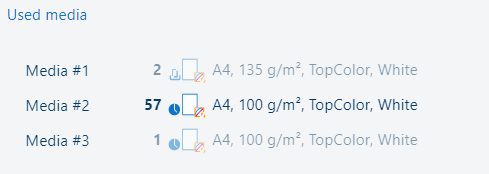 [Használt média] beállítás
[Használt média] beállításA médiakatalógus megnyitásához kattintson egy médiára.
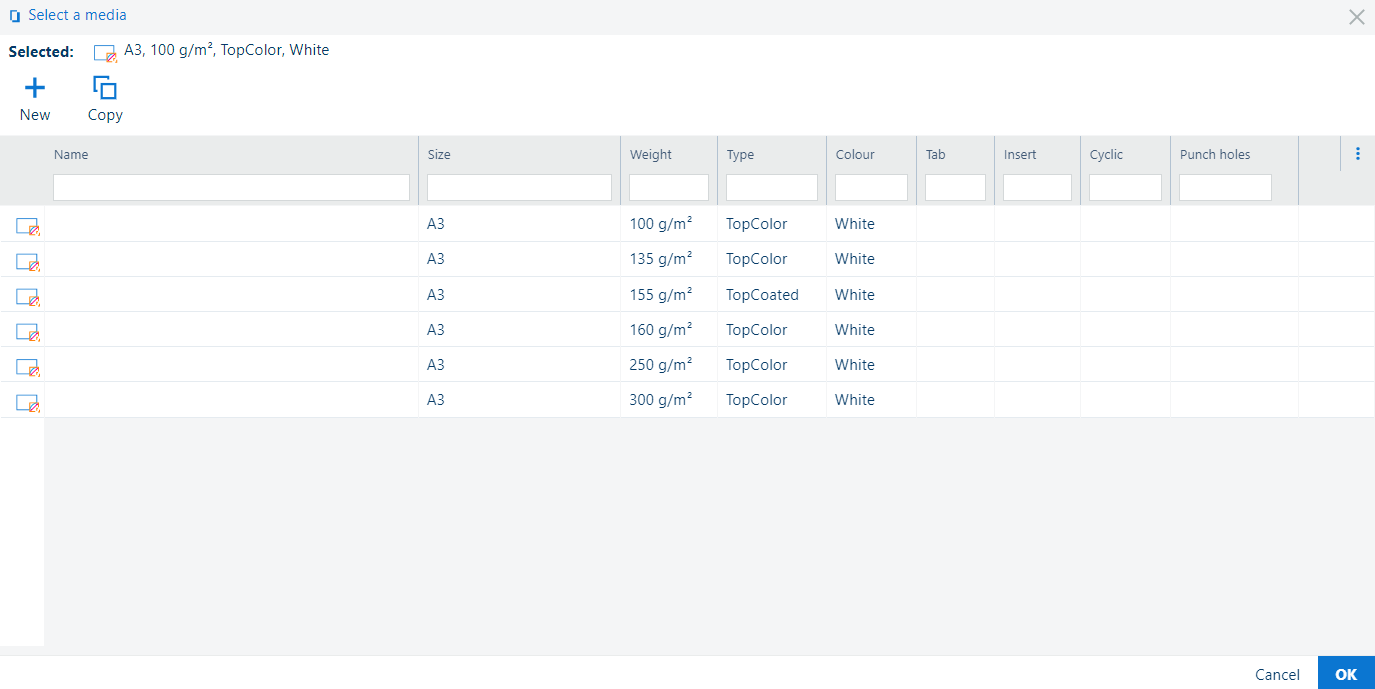 Médiakatalógus
MédiakatalógusA [Használt média] beállításból megnyitott médiakatalógust szűrve jeleníti meg az alkalmazás, az eredetileg választott médiával megegyező méretű médiák jelennek meg. Ha eltérő méretű médiát szeretne kiválasztani, nyissa meg a médiakatalógust a [Média] elemekből a kimeneti beállításokban.
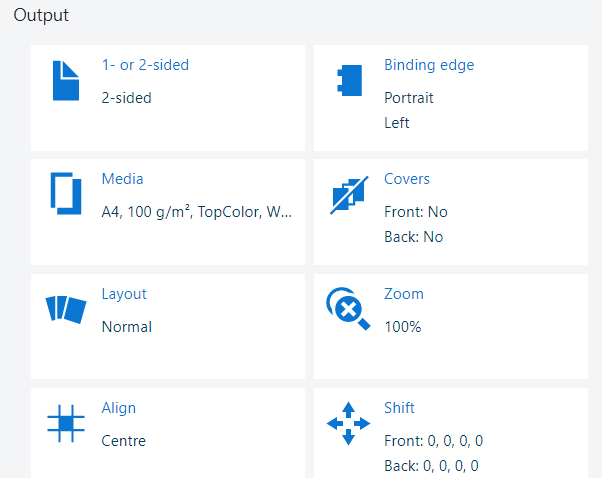 Kimeneti beállítások
Kimeneti beállításokAz egyes oszlopokban elérhető szűrőkkel keresheti meg a kívánt médiát.
Válassza ki a hordozót.
Kattintson rá a [OK] gombra.
A módosítások mentéséhez kattintson az [OK] gombra.
Egyes termékek lehetővé teszik, hogy új hordozókat vegyen fel a PRISMAremote Manager hordozókatalógusába.
A médiakatalógusban kattintson a [Új] gombra.
 Média felvétele
Média felvételeAdja meg a hordozó jellemzőket.
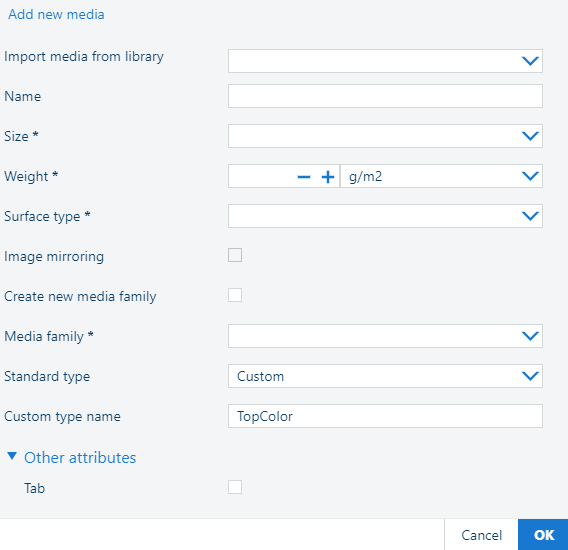 Médiajellemzők
MédiajellemzőkKattintson rá a [OK] gombra.
A módosítások mentéséhez kattintson az [OK] gombra.
Egyes termékek lehetővé teszik, hogy hordozóbejegyzéseket másoljon a PRISMAremote Manager alkalmazásból a hordozókatalógusába.
A médiakatalógusban kattintson a [Másolat] gombra.
 Média másolása
Média másolásaMódosítson egy vagy több hordozójellemzőt.
Kattintson rá a [OK] gombra.
A módosítások mentéséhez kattintson az [OK] gombra.
A borítók médiái a [Borítók] elembe módosíthatók a kimeneti beállításoknál.
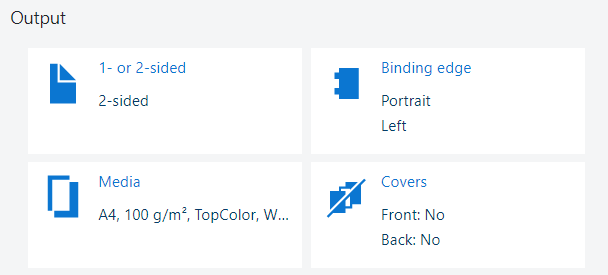 Kimeneti beállítások
Kimeneti beállításokNyissa meg a munkát a [Munka szerkesztése] alkalmazásban.
Kattintson rá a [Borítók] gombra.
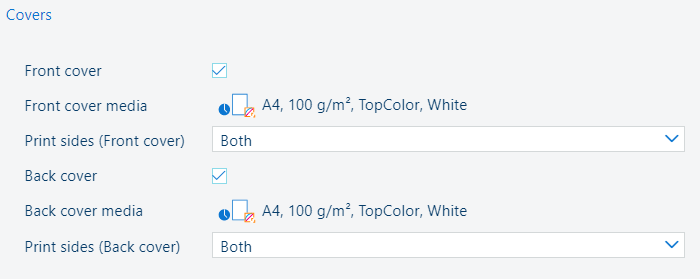 [Borítók] beállítások
[Borítók] beállításokA [Első borítás] és [Hátsó borító] jelölőnégyzetekkel jelezheti, hogy borítókat fog használni.
A [Első borító média] és [Hátsó borító média] beállításokkal válaszhatja ki a borítómédiát.
A [Nyomtatási oldalak (elülső borító)] és [Nyomtatási oldalak (hátsó borító)] beállítással jelezheti, ha borítólapokat egyik oldalra sem, az egyik vagy mindkét oldalra szeretné nyomtatni.
Zárja be a felugró ablakot.
A módosítások mentéséhez kattintson az [OK] gombra.
A VarioPrint i-series és varioPRINT iX-series használja a médianyomtatási módokat.
Ha a munkához borítók tartoznak, a könyvtest oldalaihoz, az első és a hátsó borítóhoz tartozó médianyomtatási módot egyaránt kiválaszthatja.
Nyissa meg a munkát a [Munka szerkesztése] alkalmazásban.
Kattintson rá a [Médianyomtatási mód] gombra.
Válassza ki a következő dokumentumrészek hordozónyomtatási módját.
[Könyvtest]: belső oldalak hordozónyomtatási módjának kiválasztása.
[Első borítás]: ha a dokumentumhoz elülső borító tartozik, válassza ki az elülső borító hordozónyomtatási módját.
[Hátsó borító]: ha a dokumentumhoz hátsó borító tartozik, válassza ki a hátsó borító hordozónyomtatási módját.
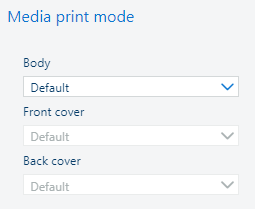 [Médianyomtatási mód] beállítás
[Médianyomtatási mód] beállításZárja be a felugró ablakot.
A módosítások mentéséhez kattintson az [OK] gombra.